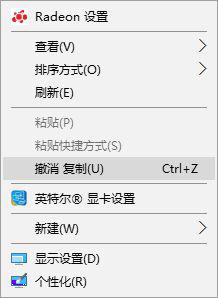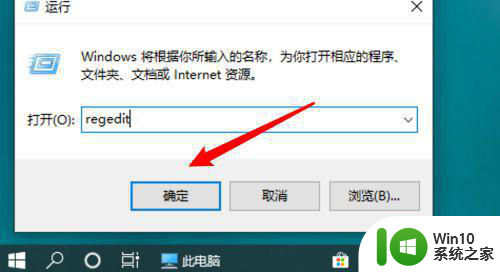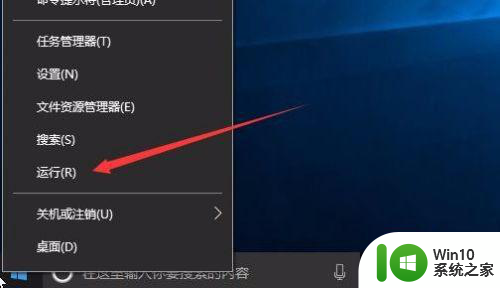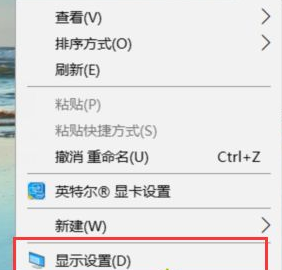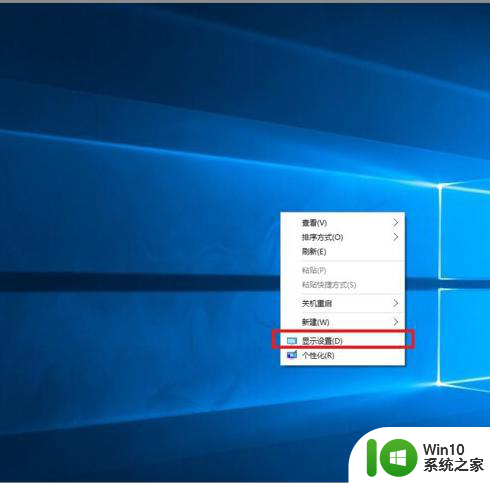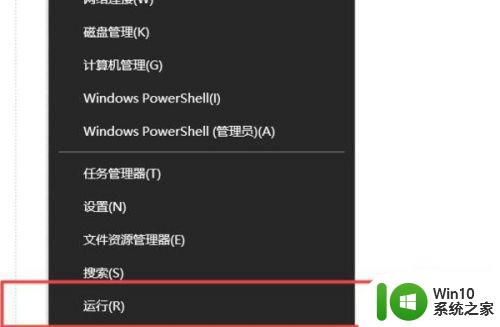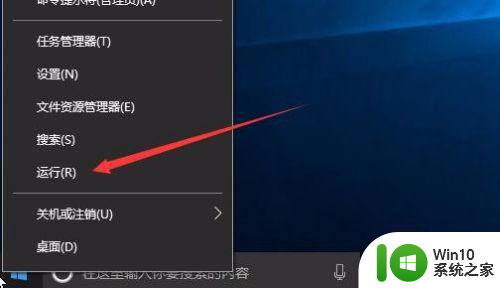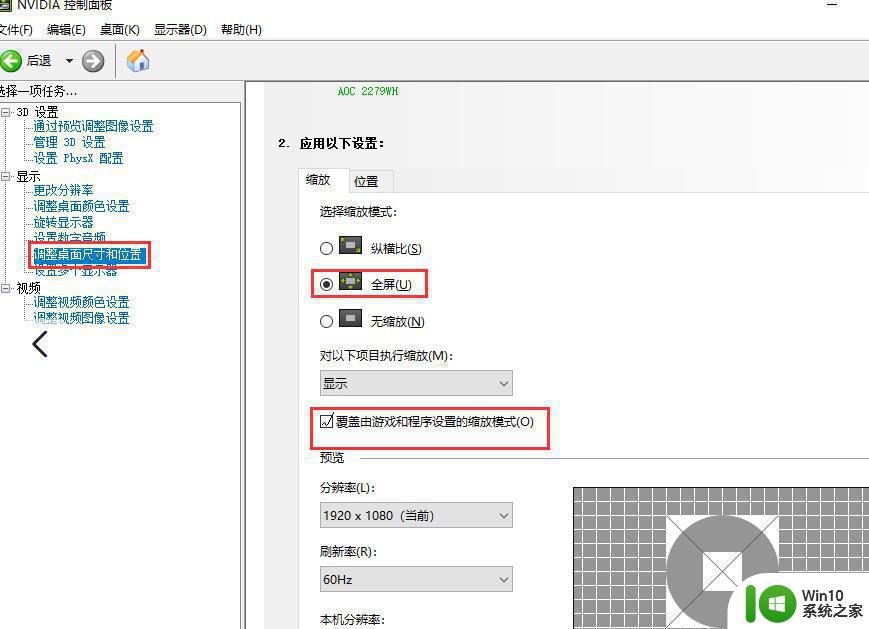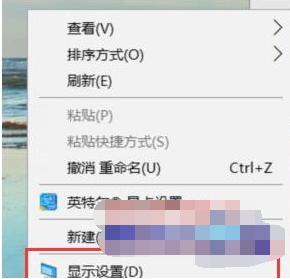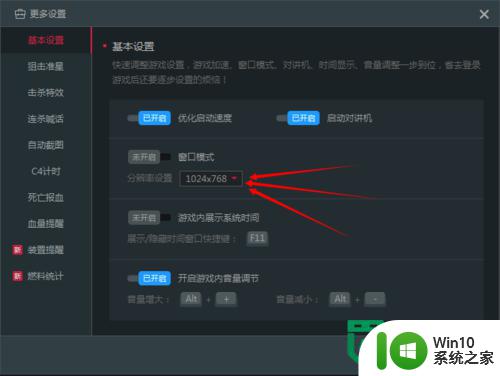win10玩cf不是全屏有黑边解决方法 CF在Windows 10系统中无法全屏显示的解决办法
更新时间:2023-11-06 08:58:21作者:xiaoliu
win10玩cf不是全屏有黑边解决方法,在使用Windows 10系统玩CF时,有时会遇到无法全屏显示的问题,出现黑边的情况让游戏乐趣大打折扣,幸运的是我们有着一些解决办法来解决这个问题。通过一些简单的调整和设置,我们可以让CF在Windows 10系统中完美地全屏显示,尽情享受游戏的乐趣。下面我们将介绍一些解决方法,帮助大家解决这个烦恼。
具体方法:
1、在桌面,鼠标点击右键,选择英特尔显卡设置(有的是图形属性)
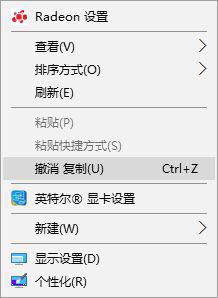
2、之后进入显卡控制面板,我们选择显示器
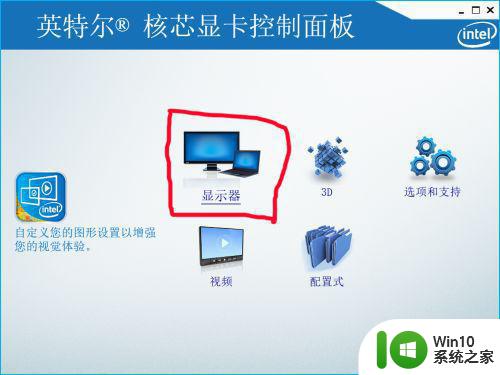
3、将分辨率选择最小
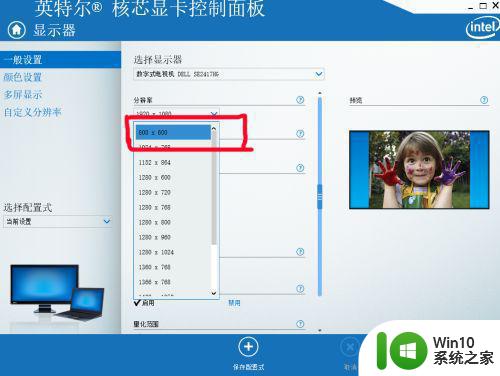
4、设置缩放选项为缩放全屏
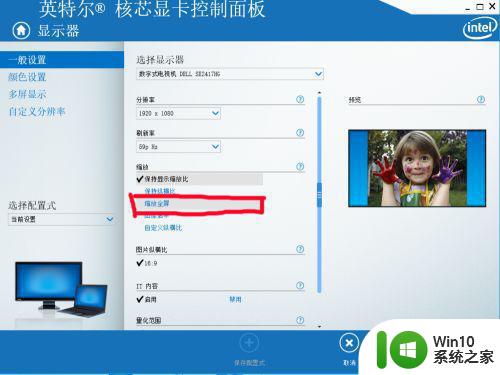
5、回到主页面,选择配置式
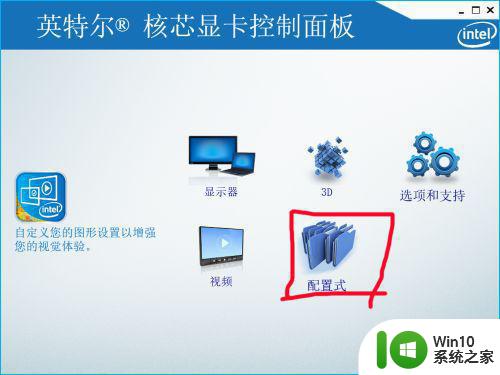
6、在选择触发器选择应用程序
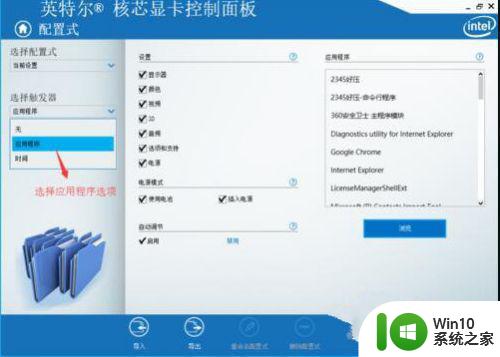
7、设置完后,回到桌面,右键调整分辨率就可以了
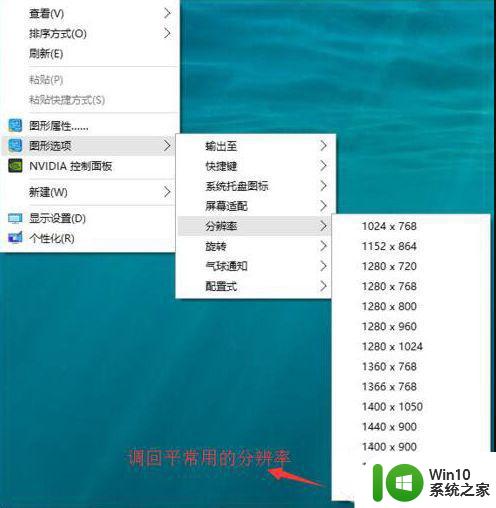
以上就是win10玩cf没有全屏黑边解决方法的全部内容,如果遇到这种情况,可以按照小编的操作进行解决,非常简单快速,一步到位。